vs code切换成中文界面的方法是安装中文语言包并修改配置。步骤如下:1. 安装中文语言包;2. 打开命令面板执行“configure display language”;3. 修改locale.json文件中的"locale"值为"zh-cn";4. 保存后重启vs code。若出现乱码,可检查文件编码、设置默认编码或更换字体。locale.json文件的位置根据操作系统不同分别为windows的%appdata%\code\user\locale.json、macos的$home/library/application support/code/user/locale.json及linux的$home/.config/code/user/locale.json。
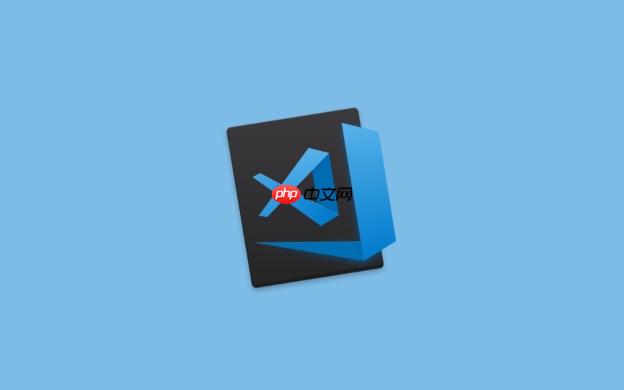
其实,VS Code切换成中文界面挺简单的,关键在于找到正确的设置入口。别担心,几步就能搞定。

解决方案:
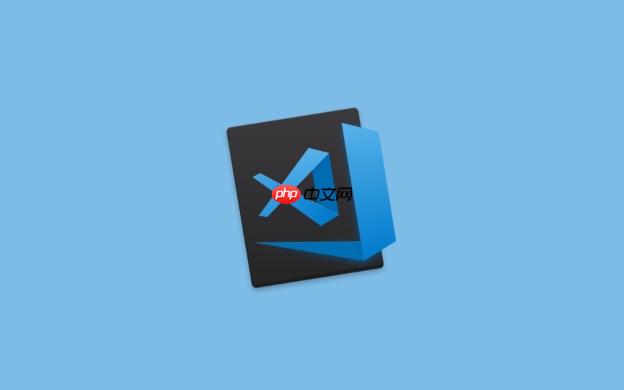
安装中文语言包: 打开VS Code,点击左侧边栏最下面的扩展图标(四个方块)。在搜索框里输入“Chinese (Simplified)”,找到微软官方发布的中文语言包,点击“Install”安装。
修改VS Code配置: 安装完成后,按下 Ctrl+Shift+P (Windows/Linux) 或 Cmd+Shift+P (macOS) 打开命令面板。
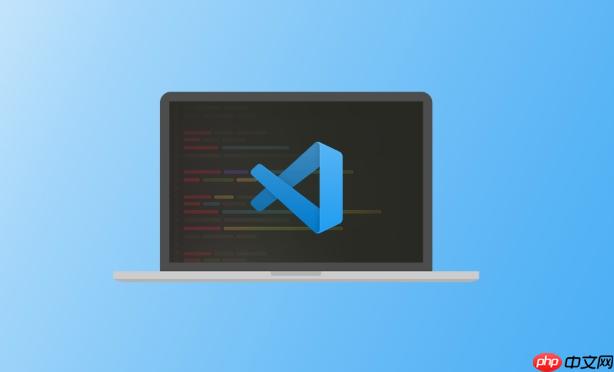
输入配置命令: 在命令面板中输入“Configure Display Language”,然后选择该选项。
选择中文: VS Code会打开一个 locale.json 文件(如果不存在,会自动创建)。将 "locale" 的值改为 "zh-cn",然后保存文件。
重启VS Code: 关闭VS Code,然后重新打开。你会发现界面已经变成中文了。
如果按照以上步骤操作后仍然没有切换成中文,可能是因为VS Code的缓存问题。可以尝试清除VS Code的缓存后再试一次。
VS Code切换中文界面后,有哪些插件推荐使用?
VS Code切换成中文界面后,可以考虑安装一些对中文友好的插件,提升开发效率。比如,一些代码片段插件,可以快速生成常用的中文注释模板;还有一些翻译插件,可以直接在VS Code里进行中英文翻译,方便阅读英文文档。另外,针对特定语言的插件,也会提供更好的中文支持和提示。
如何解决VS Code中文显示乱码问题?
VS Code中文显示乱码通常是编码问题导致的。可以尝试以下方法解决:
检查文件编码: 打开出现乱码的文件,点击右下角的编码格式(例如:UTF-8),然后选择“使用编码重新打开”,尝试不同的编码格式,例如GBK、GB2312等,看看能否解决乱码问题。
修改VS Code默认编码: 打开VS Code的设置(File -> Preferences -> Settings),搜索“files.encoding”,将默认编码设置为“utf8”。
安装编码转换插件: 可以在VS Code扩展商店搜索“encoding converter”等插件,安装后使用插件进行编码转换。
如果以上方法都无法解决乱码问题,可能是字体问题。可以尝试更换VS Code的字体,选择支持中文的字体。
VS Code语言设置locale.json文件在哪里?
locale.json 文件的位置取决于你的操作系统。
Windows: %APPDATA%\Code\User\locale.json
macOS: $HOME/Library/Application Support/Code/User/locale.json
Linux: $HOME/.config/Code/User/locale.json
可以直接在VS Code中按下 Ctrl+Shift+P (Windows/Linux) 或 Cmd+Shift+P (macOS) 打开命令面板,输入“Configure Display Language”,选择该选项,VS Code会自动打开或创建 locale.json 文件。如果没有找到,可以手动创建该文件,并按照上述步骤修改语言设置。记住,确保路径正确。
以上就是vscode怎么切换中文界面_语言设置详细步骤的详细内容,更多请关注php中文网其它相关文章!

每个人都需要一台速度更快、更稳定的 PC。随着时间的推移,垃圾文件、旧注册表数据和不必要的后台进程会占用资源并降低性能。幸运的是,许多工具可以让 Windows 保持平稳运行。




Copyright 2014-2025 https://www.php.cn/ All Rights Reserved | php.cn | 湘ICP备2023035733号